Bookmark là công cụ để người dùng có thể tìm lại những thông tin quan trọng, cần thiết như bookmark trên Chrome hay bookmark trên Firefox. Với công cụ soạn thảo Word, bookmark cũng sẽ tìm lại các thông tin mà người dùng đã đánh dấu nhanh chóng và dễ dàng nhất.
Với những tài liệu Word có nội dung dài, nhiều ký tự thì việc tạo bookmark để dánh dấu bất kỳ đoạn văn bản nào sẽ tìm kiếm dễ dàng hơn, tiết kiệm thời gian xử lý trên văn bản. Bài viết dưới đây sẽ hướng dẫn bạn đọc cách tạo bookmark trên Word 2016.
- Cách tạo Bookmark trong Word 2003, 2007 và Word 2010
- Cách tự thiết lập phím tắt trên Microsoft Word 2016
- Hướng dẫn toàn tập Word 2016 (Phần 19): Cách chèn Text Box
HƯỚNG DẪN TẠO BOOKMARK TRÊN WORD 2016
Bước 1:
Tại nội dung tài liệu Word 2016 muốn tạo bookmark, bôi đen đoạn văn bản muốn tạo.
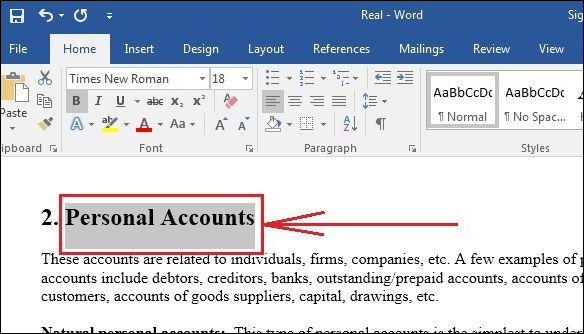
Bước 2:
Người dùng nhấn chọn vào tab Insert ở bên trên rồi chọn tiếp mục Bookmark.
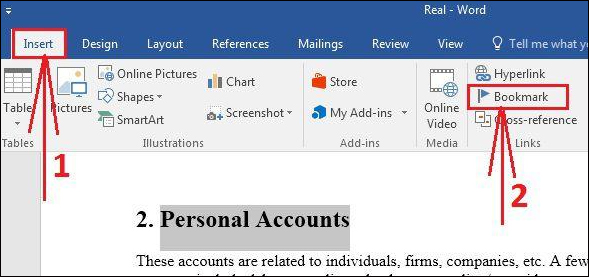
Bước 3:
Xuất hiện giao diện hộp thoại Bookmark. Tại đây, phần Bookmark name người dùng nhập tên bookmark cho đoạn văn bản đã bôi đen. Bạn hãy nhập tên bao quát toàn bộ nội dung văn bản đó để dễ dàng tìm kiếm, trong trường hợp tạo nhiều bookmark trên Word.
Tên trong Bookmark name sẽ không có dấu cách mà phải viết liền. Cuối cùng nhấn Add để thêm tên đã đặt vào trong danh sách bookmark.
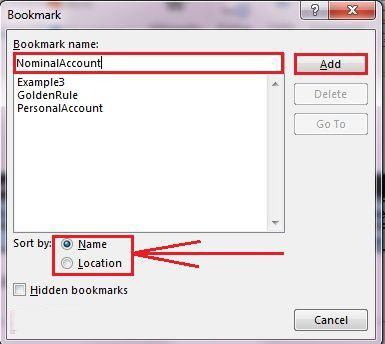
Bước 4:
Để tìm lại bookmark đã tạo trên Word 2016, chúng ta cũng nhấn vào tab Insert rồi chọn mục Bookmark. Sau đó click vào bookmark muốn tìm nội dung rồi nhấn Go To để di chuyển ngay tới đoạn văn bản đó.
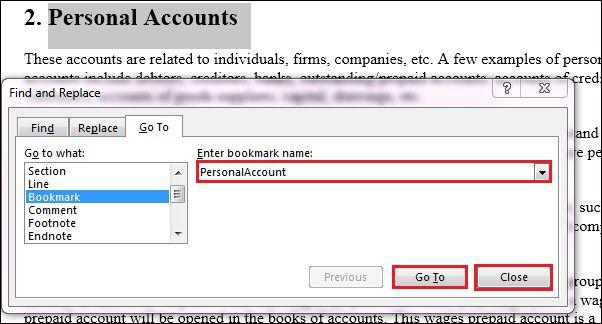
Bước 5:
Để xóa bookmark đã tạo trong Word 2016, người dùng click chuột vào bookmark đó và chọn tiếp Delete trong giao diện hộp thoại.

Việc tạo thêm bookmark trên Word giúp người dùng có thể dễ dàng xử lý nội dung tài liệu, tìm kiếm lại thông tin cần thiết hay một đoạn văn bản nhanh nhất, so với cách tìm kiếm kiểu truyền thống dò thông tin. Bookmark trên Word tạo xong có thể xóa khi không muốn sử dụng.
Chúc các bạn thực hiện thành công!
Xem thêm: Hướng dẫn toàn tập Word 2016 (Phần 15): Đánh số trang
 Công nghệ
Công nghệ  AI
AI  Windows
Windows  iPhone
iPhone  Android
Android  Học IT
Học IT  Download
Download  Tiện ích
Tiện ích  Khoa học
Khoa học  Game
Game  Làng CN
Làng CN  Ứng dụng
Ứng dụng 





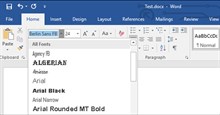












 Linux
Linux  Đồng hồ thông minh
Đồng hồ thông minh  macOS
macOS  Chụp ảnh - Quay phim
Chụp ảnh - Quay phim  Thủ thuật SEO
Thủ thuật SEO  Phần cứng
Phần cứng  Kiến thức cơ bản
Kiến thức cơ bản  Lập trình
Lập trình  Dịch vụ công trực tuyến
Dịch vụ công trực tuyến  Dịch vụ nhà mạng
Dịch vụ nhà mạng  Quiz công nghệ
Quiz công nghệ  Microsoft Word 2016
Microsoft Word 2016  Microsoft Word 2013
Microsoft Word 2013  Microsoft Word 2007
Microsoft Word 2007  Microsoft Excel 2019
Microsoft Excel 2019  Microsoft Excel 2016
Microsoft Excel 2016  Microsoft PowerPoint 2019
Microsoft PowerPoint 2019  Google Sheets
Google Sheets  Học Photoshop
Học Photoshop  Lập trình Scratch
Lập trình Scratch  Bootstrap
Bootstrap  Năng suất
Năng suất  Game - Trò chơi
Game - Trò chơi  Hệ thống
Hệ thống  Thiết kế & Đồ họa
Thiết kế & Đồ họa  Internet
Internet  Bảo mật, Antivirus
Bảo mật, Antivirus  Doanh nghiệp
Doanh nghiệp  Ảnh & Video
Ảnh & Video  Giải trí & Âm nhạc
Giải trí & Âm nhạc  Mạng xã hội
Mạng xã hội  Lập trình
Lập trình  Giáo dục - Học tập
Giáo dục - Học tập  Lối sống
Lối sống  Tài chính & Mua sắm
Tài chính & Mua sắm  AI Trí tuệ nhân tạo
AI Trí tuệ nhân tạo  ChatGPT
ChatGPT  Gemini
Gemini  Điện máy
Điện máy  Tivi
Tivi  Tủ lạnh
Tủ lạnh  Điều hòa
Điều hòa  Máy giặt
Máy giặt  Cuộc sống
Cuộc sống  TOP
TOP  Kỹ năng
Kỹ năng  Món ngon mỗi ngày
Món ngon mỗi ngày  Nuôi dạy con
Nuôi dạy con  Mẹo vặt
Mẹo vặt  Phim ảnh, Truyện
Phim ảnh, Truyện  Làm đẹp
Làm đẹp  DIY - Handmade
DIY - Handmade  Du lịch
Du lịch  Quà tặng
Quà tặng  Giải trí
Giải trí  Là gì?
Là gì?  Nhà đẹp
Nhà đẹp  Giáng sinh - Noel
Giáng sinh - Noel  Hướng dẫn
Hướng dẫn  Ô tô, Xe máy
Ô tô, Xe máy  Tấn công mạng
Tấn công mạng  Chuyện công nghệ
Chuyện công nghệ  Công nghệ mới
Công nghệ mới  Trí tuệ Thiên tài
Trí tuệ Thiên tài